Anotação:
Map Viewer Classic está obsoleto e será descontinuado na atualização do primeiro trimestre de 2026 do ArcGIS Online. Para obter mais informações, consulte o artigo Descontinuidade do Map Viewer Classic . Para saber mais sobre como explorar conteúdo e criar mapas no Map Viewer , consulte a documentação de ajuda do Map Viewer .
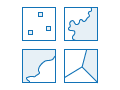
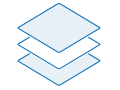
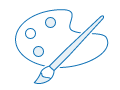
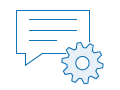
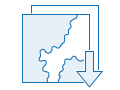
1. Escolher mapa base
Os mapas devem fazer algo significativo, tais como, contar uma história, apresentar uma idéia ou mostrar uma situação. Para fazer isto, você deve escolher um mapa base e camadas que têm grande cartografia, funcionam com múltiplas escalas, visualizaçào rápida, conter dados informativos e precisos, um público alvo específico e tenham legendas visíveis se a simbologia não for intuitiva. Aprenda mais sobre mapas base.
2. Adicionar camadas
As camadas são o conteúdo da sua história. Elas podem incluir tópicos relacionados às pessoas, Terra, vida e imagem. Você pode adicionar uma camada ou múltiplas camadas. Ao juntar as camadas múltiplas ou fontes de dados em um único mapa, é possível ajudar a contar uma história mais interessante. Seja cuidadoso, porém, para não adicionar muitos itens em um mapa e torná-lo difícil de ler. Além disso, isso pode ajudar o público a entender o mapa se você adicionar algumas feições que não fazem parte de uma camada existente. Por exemplo, você pode adicionar algumas fotografias e legendas dentro de um perímetro de incêndio recente. Você pode adicionar feições adicionando uma camada de anotações do mapa ou importando feições de um arquivo. Aprenda mais sobre camadas.
3. Alterar estilo
Os dados geográficos podem ser estilizados de várias maneiras diferentes em um mapa. Quando você desejar a alteração da maneira como sua camada é estilizada, você será apresentado com diferentes maneiras para estilizar os dados junto com opções para cada uma delas. As opções que você visualiza mudarão baseadas em propriedades dos dados propriamente. Você pode escolher diferentes símbolos para representar as feições que adicionou no mapa. Por exemplo, corpos d'água e fluxos podem ser mostrados com uma única cor azul constante. As estradas podem ser simbolizadas com base na classe de estrada. Eventos sísmicos, como terremotos, podem ser representados utilizando símbolos graduados baseados na sua magnitude, e polígonos podem ser classificados baseados no uso do solo. Aprenda mais sobre estilos.
4. Configurar pop-ups
Os pop-ups dão vida aos atributos associados com cada camada de feição no mapa, como trilhas de caminhada, valores de terra ou taxas de desemprego. Eles podem mostrar anexos, imagens e gráficos e ter um link para páginas da web externas. A aparência do pop-up padrão de uma camada é uma lista clara dos atributos e valores. Você pode configurar os pop-ups para definir a lista de campos visíveis e ocultos e como apresentar estas informações. Por exemplo, você deseja mostrar uma lista de atributos ou fornecer uma experiência interativa eficiente para visualizar e comparar feições em uma camada em particular, fornecendo texto formatado e gráficos personalizados.
5. Salvar mapa
Após você criar seu mapa, você pode salvar o mapa como um item na guia Meu Conteúdo da página de conteúdo.
Agora que você tem um mapa básico, você pode refiná-lo configurando as propriedades do mapa e da camada como marcadores e transparência e utilizar o mapa para criar um aplicativo. Dependendo dos seus privilégios de compatilhamento, você pode compartilhar o mapa e compartilhar o aplicativo em grupos, sua organização e com o público.
 Próximas etapas
Próximas etapas
Tente estes recursos rápidos para aprender mais sobre criar e compartilhar mapas: